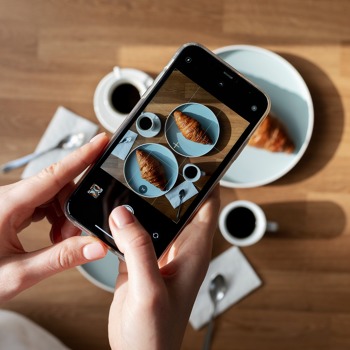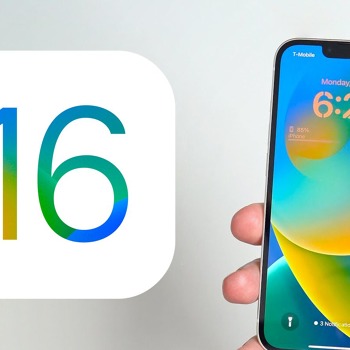Скрити функции и съвети в iOS 16.
13.10.2022
Неотдавна Apple представи многоочакваната актуализация на операционната система IOS. Това е версия IOS 16. Потребителите, които притежават iPhone от серия 8 или по-нова, могат да изтеглят най-новата версия на операционната система. Версията IOS 16 внася много интересни функции, така че не е изненадващо, че голямата част от потребителите я смятат за една от най-добрите актуализации. Както споменахме, има много интересни функции, но не всички функции са видими от първоначален поглед. Затова да разгледаме заедно тези функции, които може да ви бъдат пропуснати при изследването на новата IOS 16, но могат да бъдат много полезни!

Скрийншот
Мислим, че всеки от нас използва скрийншот почти всеки ден, но
когато правим скрийншот автоматично се запазва в галерията на
телефона ни, ако не я почистваме редовно, тя ни заема място. IOS 16
ни позволява да правим скрийншот и да го изтриваме веднага с новата
функция. Как да го направим? Направете стандартен скрийншот, в
долната част на екрана ще се появи малко изображение на скрийншота,
който сте направили, кликнете върху него и изберете „Готово“. В
менюто изберете опцията „Копиране и изтриване“, така че скрийншотът
няма да се запази, но ще го намерите в буферната памет. Ако го
нуждаете отново, кликнете където искате, задръжте пръста си и
изберете „Поставяне“. Избавете се от дублиращите се снимки и
спестете място
Дублирани снимки
Дублираните снимки могат да заемат много място във вашето
устройство и да причинят препълване на паметта му. Ако често се
сблъсквате с този проблем, може да има множество дублирани снимки
във вашата галерия. Как да се отървете от тях, без да преглеждате
всичките си снимки една по една? Отидете в раздела със снимки,
скролнете до долу и отворете албума "Дубликати". Там ще
видите всички дублирани снимки и ще можете да ги изтриете лесно и
бързо. Това ще ви спести място в устройството ви.
Сливане на еднакви контакти
Всички вече знаят как да обединят или премахнат дублирани снимки, но да ви разкажем как да направите същото с контактите. В iOS 16 има възможност за двете, много от вас имат много контакти и при преминаване към по-нов модел телефон може да се окаже, че всички контакти не са били прехвърлени на iCloud и така отново запазвате контакти и веднага се вижда, че този контакт го имате два пъти в телефона. Тази функция ви помага да се справите с това. Как? Кликнете върху телефона, покажете контактите, горе ще имате колонка "бяха открити дубликати". Ако ви се появят дубликати, просто ги премахнете.
Ново ниво в слушането на музика
Собствениците на Airpods от 3-то поколение определено знаят, че могат да използват пространствен звук, но благодарение на iOS 16, пространственият звук е още по-усъвършенстван. Питате се как? Това се постига чрез нова функция на iOS 16, която адаптира пространствения звук към вашите уши чрез сканиране с предната TrueDept камера. Как да го направите? Повторно свържете Airpods с iPhone, като ги настроите, както когато първоначално сте ги закупили, отидете в настройки, изберете Airpods и кликнете върху опцията "Настройка на пространствения звук". След това ще ви се покаже инстукция, която трябва да завършите, за да довършите процеса.
С iOS 16 управлението на Apple Watch никога не е било по-лесно
Имате Apple Watch, но дисплеят ви се вижда малък и не можете да изпълнявате всички задачи? Имаме решение за вас. С новата iOS 16 можете да използвате отражение и да управлявате своя Apple Watch чрез вашия iPhone. Чудите се как да го направите? Просто отидете в Настройки, изберете категорията "Достъпност", където ще намерите раздел "Движение и моторика", и след това изберете опцията "Отражение на Apple Watch". След като активирате функцията, изчакайте да се свърже. Apple Watch винаги трябва да бъде свързан към Wi-Fi мрежа, в противен случай това няма да работи. Този трик ще работи само за модели от серия 6 и по-нови. За стари модели това е невъзможно.
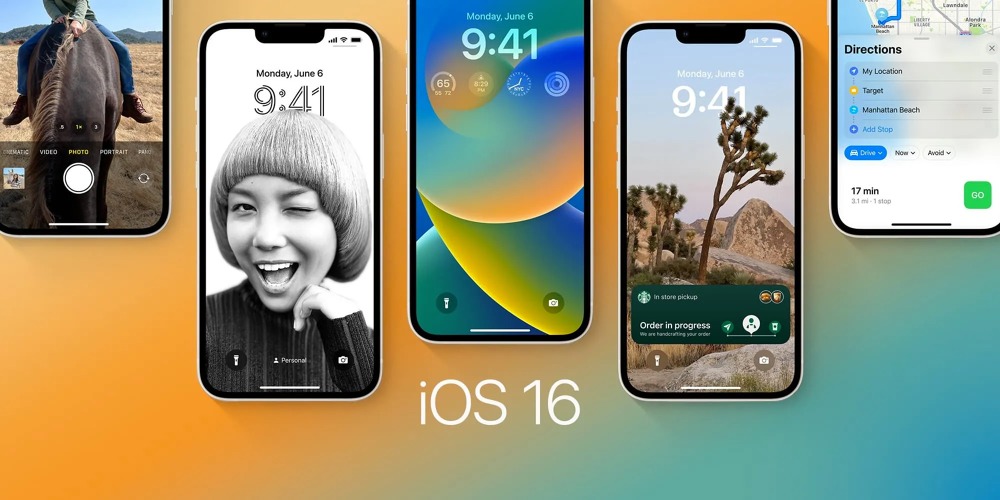
Конвертиране на валути и мерни единици директно на снимка
С IOS може да разпознавате жив текст на снимки, който може да
прехвърляте в текстов формат, с който да работите или копирате. С
IOS 16 има ново подобрение на разпознаването на жив текст. Живият
текст може да разпознае сума или валута, за които има възможност да
бъдат преобразувани във всяка друга сума или валута, която ви е
нужна. Как? Просто кликнете върху данните, които искате да
промените. Ако искате да промените сумата директно, кликнете върху
бутона за преобразуване, който автоматично ще ви покаже правилната
сума за валутата, която сте въвели.
Запазване на всички пароли към Wi-Fi мрежите
Както всички знаем, можем да видим паролата за Wi-Fi мрежата, към която в момента сме свързани. Но имаме за вас подсказка, благодарение на iOS 16 може да видите всички пароли за Wi-Fi мрежите, които сте използвали в миналото. Изглежда невъзможно, но не е, ние ще ви покажем как да използвате тази страхотна функция. Отидете в настройките на телефона, кликнете на Wi-Fi, в горния десен ъгъл има бутон "Редактиране". Веднага след като го изберете, ще ви изкочи Face ID или Touch ID, за да се авторизирате и да ви се покажат всички Wi-Fi мрежи. След това изберете конкретната Wi-Fi мрежа, която ви трябва, като щракнете върху бутона ⓘ, за да видите паролата, която можете да използвате, като я копирате.
Лесно оправяне на блокирана клавиатура
Не винаги нашият телефон работи както искаме. Знаете ли това усещане, когато пишете важно съобщение, а клавиатурата ви не работи правилно? Не пише и след малко време дописва всички знаци? Имаме за вас съвет как да избегнете това. Отидете в настройките, изберете общи настройки, в тях изберете Прехвърляне или нулиране на iPhone, щракнете върху Нулиране, където ще има колонка за възстановяване на речник на клавиатура. С това сте готови и вече няма да се борите със заблокираната клавиатура, когато пишете важно съобщение. Не забравяйте, че след възстановяването на клавиатурата ще се появи помощник, който само трябва да отметнете и проблемът ще бъде решен.
Задръжте изпратения имейл с новата функция в Mail
Всички познаваме и използваме приложението Mail в iPhone. С iOS 16 това приложение е още по-добро благодарение на новата му функция, която позволява да отмените изпратен имейл само след няколко секунди. Тази функция е полезна, когато изпратите имейл на грешен адрес, без приложение или забравите да добавите някого в голяма група. С тази функция ще избегнете изпращането на имейл повече от веднъж. Как да я използвате? Отидете в настройките на приложението Mail, където в категорията "Изпращане" в долната част има опция за отваряне на настройките за "Период за отменяне на изпращане". Просто кликнете върху нея и изберете време, през което можете да отмените изпратения имейл в приложението Mail.
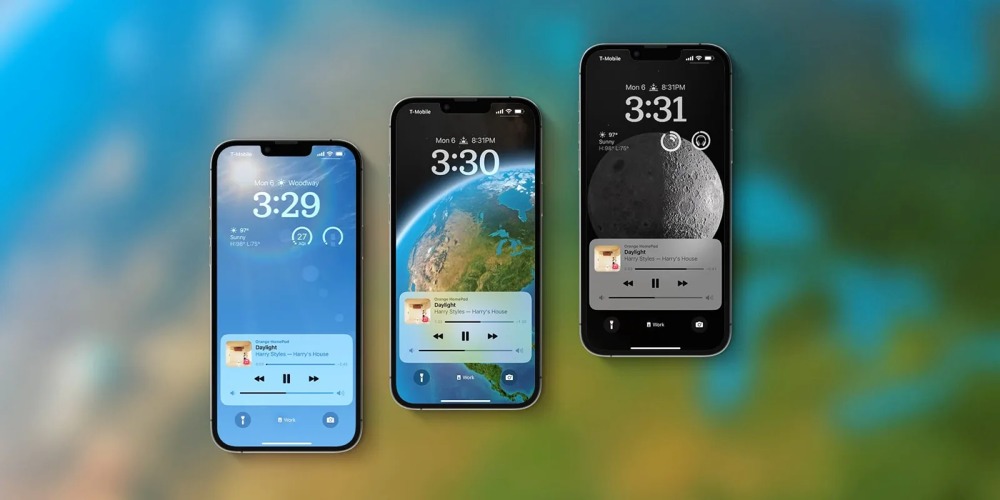

Подобни продукти
- Samsung Galaxy A34 - Ново предложение за средния клас от корейски производител
- Как да използвате правилно мобилния си телефон за снимане?
- Realme 9 5G - Качествен телефон на страхотна цена, с това Realme владее
- Устойчивост и рециклиране: Какво е въздействието на мобилните телефони върху околната среда?
- 5G и другите генерации на мобилни мрежи: Предлагат ли 5G и другите генерации на мобилни мрежи наистина значителни предимства?
- Мобилните телефони в училищата: Трябва ли да бъдат разрешени в училищата или да бъдат забранени?
- Ремонт срещу замяна: Трябва ли да се опитаме да поправим старите си телефони или по-добре да ги заменим с нови?
- Цените на мобилните телефони: Дали цените на новите телефони прекалено високи и несъразмерни спрямо тяхната истинска стойност?
- Honor Magic 5 Lite - Магически телефон от китайски производител
- Влияние върху здравето: Мобилните телефони могат ли да предизвикват здравословни проблеми като безсъние или тревожност?
- Планираното остаряване на мобилните телефони
- Samsung Galaxy A14 - Нов, модерен и изненадващо мощен
- Зависимост от мобилните телефони?
- Скрити функции и съвети в iOS 16.

Подобни продукти
- Samsung Galaxy A34 - Ново предложение за средния клас от корейски производител
- Как да използвате правилно мобилния си телефон за снимане?
- Realme 9 5G - Качествен телефон на страхотна цена, с това Realme владее
- Устойчивост и рециклиране: Какво е въздействието на мобилните телефони върху околната среда?
- 5G и другите генерации на мобилни мрежи: Предлагат ли 5G и другите генерации на мобилни мрежи наистина значителни предимства?
- Мобилните телефони в училищата: Трябва ли да бъдат разрешени в училищата или да бъдат забранени?
- Ремонт срещу замяна: Трябва ли да се опитаме да поправим старите си телефони или по-добре да ги заменим с нови?
- Цените на мобилните телефони: Дали цените на новите телефони прекалено високи и несъразмерни спрямо тяхната истинска стойност?
- Honor Magic 5 Lite - Магически телефон от китайски производител
- Влияние върху здравето: Мобилните телефони могат ли да предизвикват здравословни проблеми като безсъние или тревожност?
- Планираното остаряване на мобилните телефони
- Samsung Galaxy A14 - Нов, модерен и изненадващо мощен
- Зависимост от мобилните телефони?
- Скрити функции и съвети в iOS 16.